Подешавања персонализације нуде наменски прекидач
- Транспарентност је критичан визуелни ефекат у оперативном систему Виндовс 11, али можете га лако онемогућити као било које друго подешавање.
- Напредни корисници би могли да искључе ефекте транспарентности из Регистра.
- Овај водич наводи све методе за то.
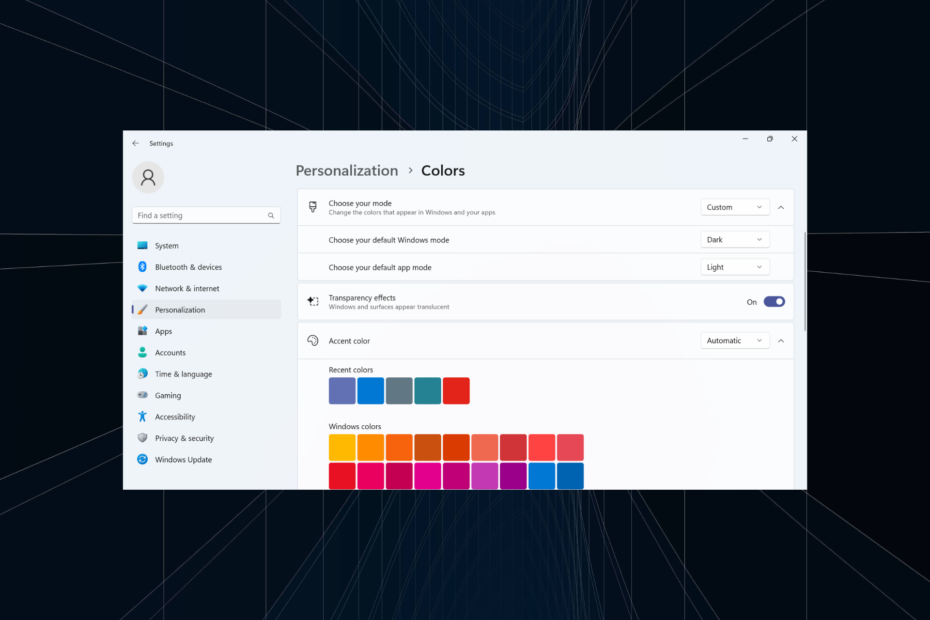
Ефекти транспарентности побољшавају визуелну привлачност Виндовс 11, посебно траку задатака, мени Старт и екран за пријављивање. Али сви имамо различите преференције. А за оне којима се то не свиђа, онемогућавање ефеката транспарентности у оперативном систему Виндовс 11 неће одузети много времена.
Када су онемогућене, боје позадине неће утицати на шему боја ОС компоненти и имаће прилично непрозиран облик. Осим тога, ево примарних предности онемогућавања ефеката транспарентности у оперативном систему Виндовс 11:
- Ефекти транспарентности у оперативном систему Виндовс 11 могу утицати на перформансе и успорити старије рачунаре.
- Повећана потрошња енергије и смањен век трајања батерије, иако то у већини случајева није приметно.
- Анимације су глаткије и беспрекорне.
Како да искључим ефекте транспарентности на Виндовс 11?
1. Из подешавања персонализације
- Притисните Виндовс + И да отворите Подешавања апликацију, идите на Персонализација из окна за навигацију и кликните на Боје.
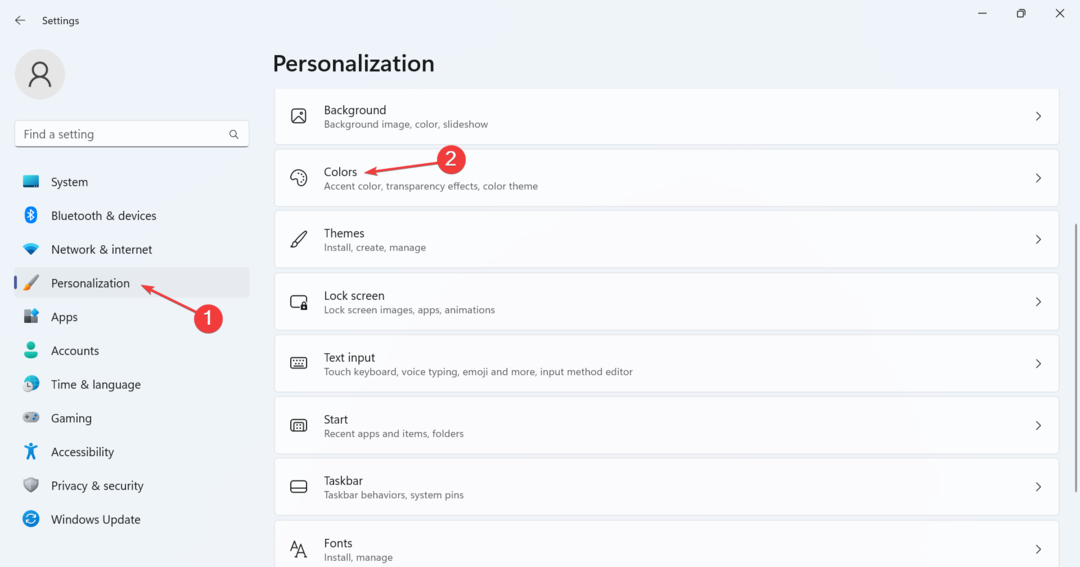
- Искључите прекидач за Ефекти транспарентности, и требало би да одмах приметите да трака задатака или трака за претрагу мењају боју.
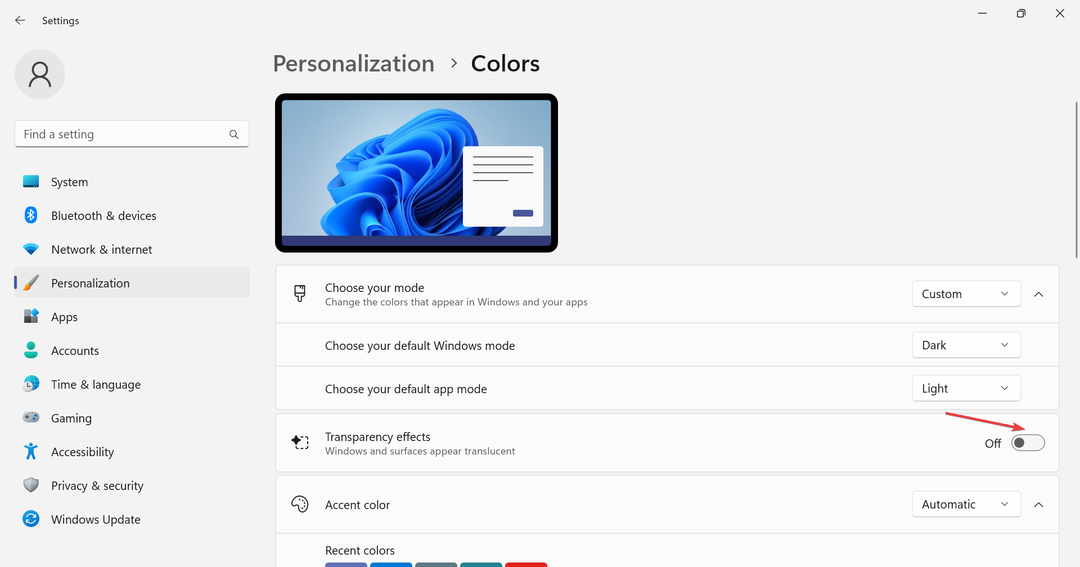
2. Преко подешавања приступачности
- Притисните Виндовс + И за отварање Подешавања, изаберите Приступачност са леве стране, а затим кликните на Визуелни ефекти.
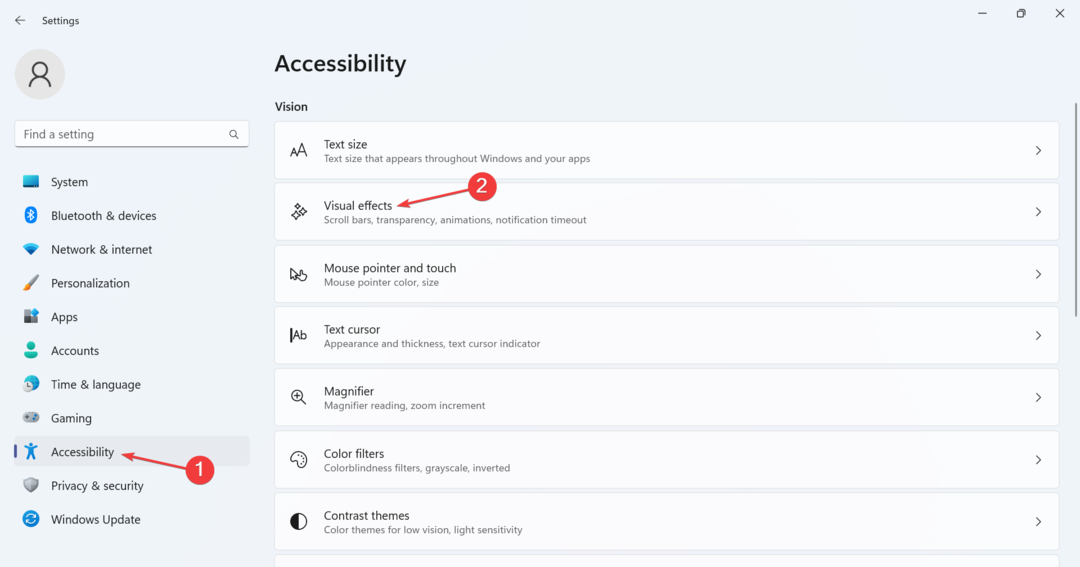
- Онемогућите прекидач за Ефекти транспарентности.
Када искључите ефекте транспарентности у оперативном систему Виндовс 11, Подешавања апликација постаје мало досадна и губи онај подразумевани светао изглед, а исто важи и за транспарентност траке задатака.
- Поправка: Грешка система датотека (-2147163901) на Виндовс 11
- Контролна табла наспрам апликације за подешавања: коју користити?
- Поправка: Ви-Фи престаје да ради када повежете спољни монитор
3. Измените регистар
- Притисните Виндовс + Р за отварање Трцати, тип регедит у пољу за текст и притисните Ентер.
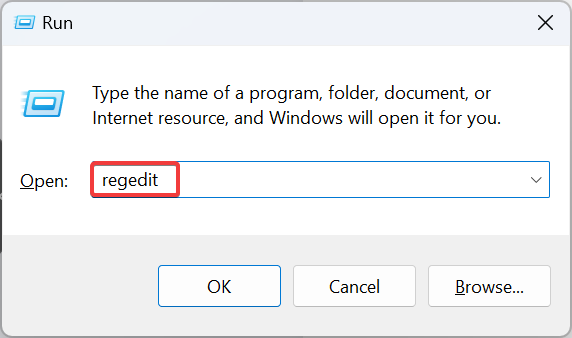
- Кликните да у УАЦ промпт.
- Налепите следећу путању у траку за адресу и притисните Ентер:
HKEY_CURRENT_USER\Software\Microsoft\Windows\CurrentVersion\Themes\Personalize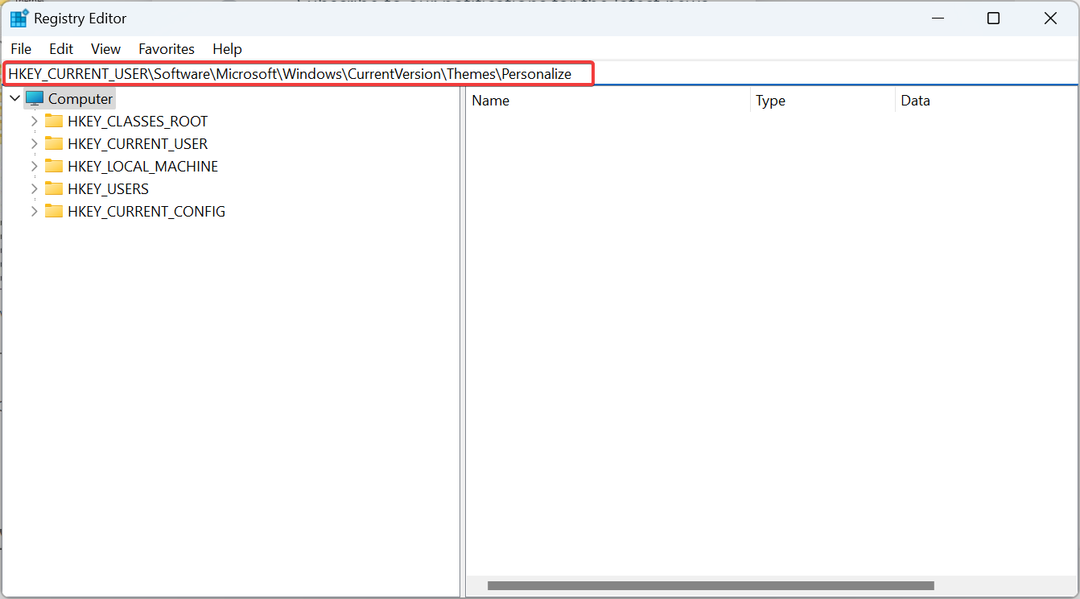
- Двапут кликните на ЕнаблеТранспаренци ДВОРД на десној страни, унесите 0 испод Подаци о вредности, и кликните У реду да сачувате промене.

- Поново се пријавите на кориснички налог или поново покрените рачунар да би промене ступиле на снагу.
Ако желите поново да омогућите функцију транспарентности, једноставно промените Подаци о вредности за ЕнаблеТранспаренци до 1 или измените наменску поставку.
Запамтите, не морате нужно да онемогућите ефекте транспарентности у систему Виндовс 11. Можете имати а транспарентна трака задатака док остали елементи остају провидни или непрозирни, достижни кроз Уредник регистра.
Такође, функција повезана са транспарентношћу, Виндовс Аеро, може се омогућити за боље анимације. Ако то не ради посао, проверите неке поуздана проширења за Виндовс 11 то ће помоћи у прилагођавању компоненти и персонализацији оперативног система.
За било какве упите или да бисте поделили своја размишљања о функцији транспарентности и подешавањима боја у оперативном систему Виндовс 11, коментаришите испод.
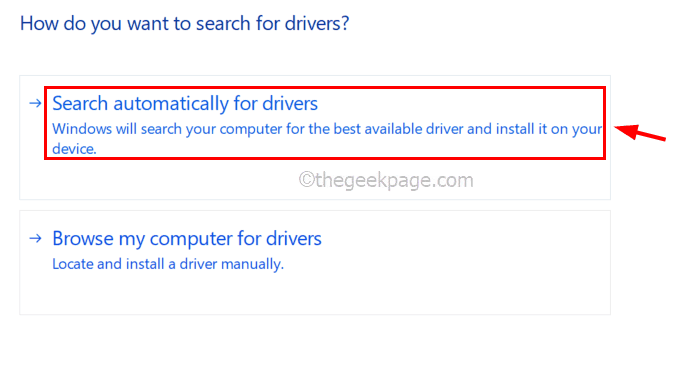
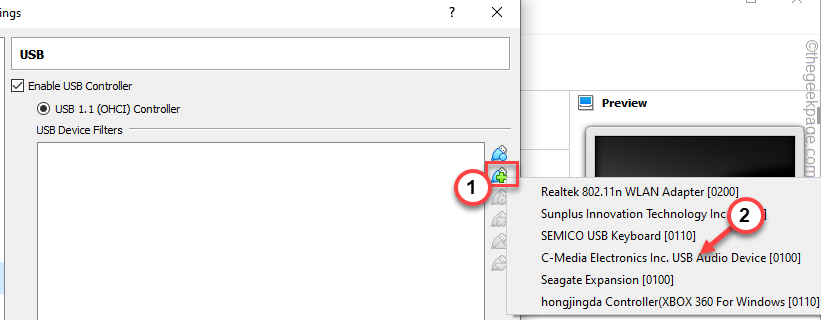
![Подешавање није завршено због грешке у вези са мерењем [Фик]](/f/d75ee165ab3518c36d205c3c76865b41.png?width=300&height=460)